Как безопасно выйти из iCloud и использовать новый Apple ID?
Используете один iCloud на всю семью? Это не очень удобно, так как синхронизируются заметки, контакты, фото и прочее разных пользователей. Разумнее использовать свой Apple ID каждому человеку для того, чтобы не путаться в чужих файлах.
Безопасный выход из учётной записи iCloud.
Для начала стоит создать Apple ID для каждого члена семьи, как это сделать, узнайте в статье нашего блога. Потом уже можно приступить к разделению устройств. Для этого:
- Зайдите в настройки вашего смартфона.
- Перейдите в iCloud и выключите все ползунки, находящиеся в активном положении. Оставьте необходимые контакты, календари на iPhone.
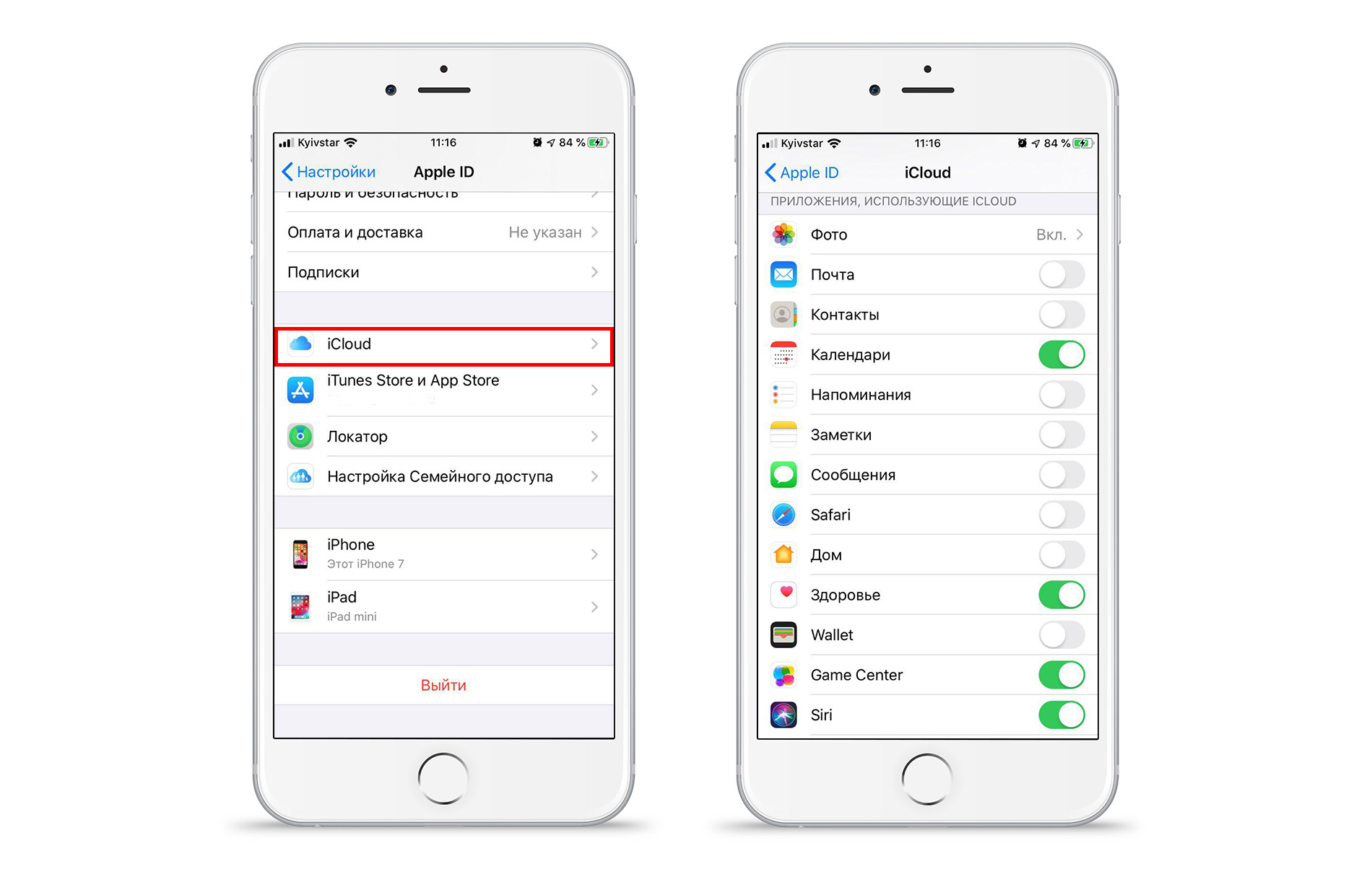
- При отключении синхронизации заметок они будут удалены с вашего устройства. Если у вас есть важные записи, то сохраните их на флагмане. Для этого, зайдите в «Настройки» → «Заметки» и включите ползунок возле «Учётная запись на iPhone». После этого вы сможете переместить важные заметки в новую папку «на iPhone» для того, чтобы они не удалились из устройства. Дальше вы уже сможете снова включить синхронизацию заметок при подключении нового Apple ID.
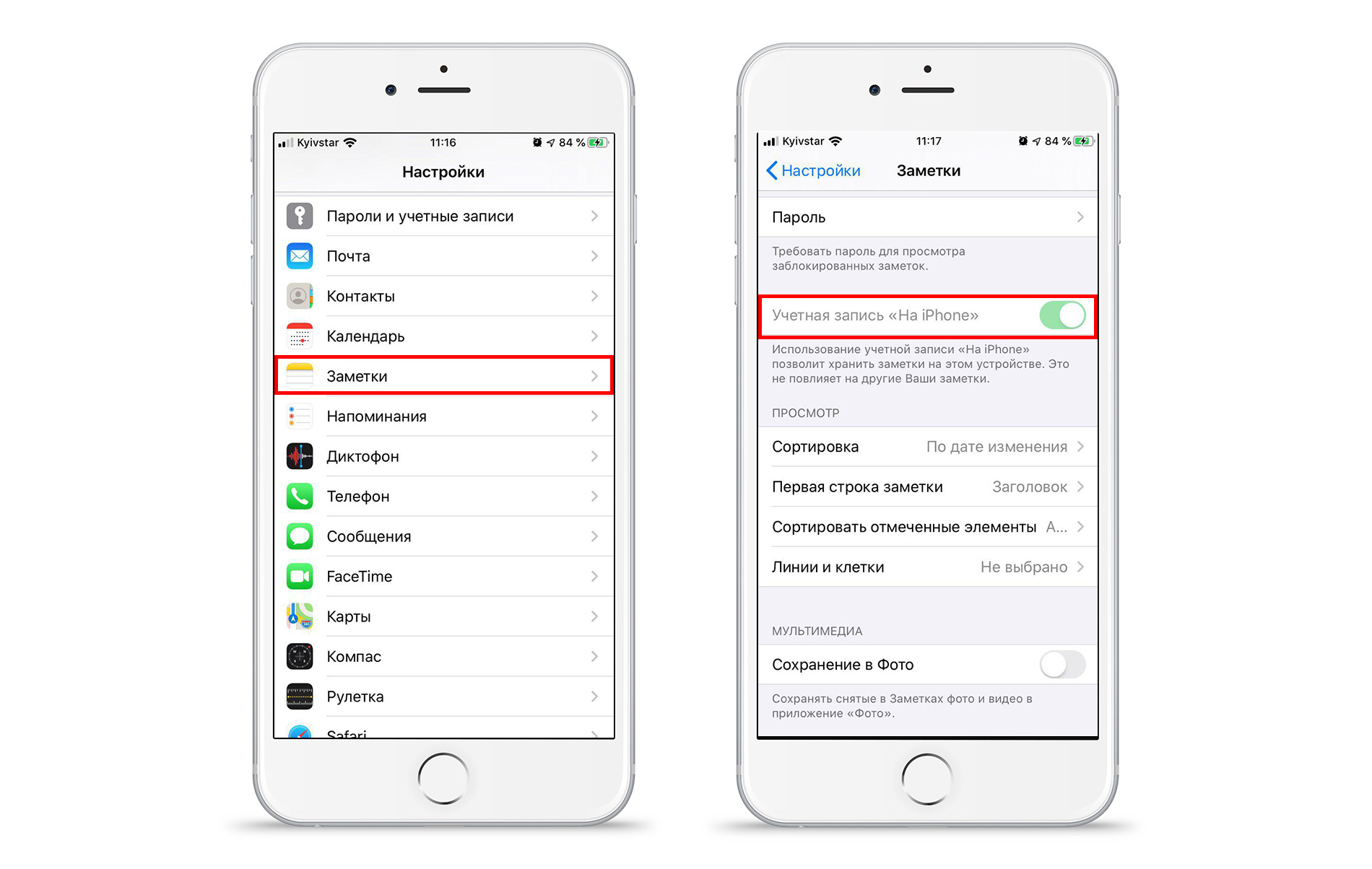
- Сохраните все необходимые данные перед тем, как будете выключать iCloud.
- Выйдите из облака.
После выхода из старой учётной записи iCloud следует войти в новый Apple ID.
Авторизация с новым Apple ID.
Войдите в новое облако на своём смартфоне. Перейдите в «Настройки» → «iCloud» и переключите все ползунки в активное положение для того, чтобы настроить синхронизацию. После этого данные объединятся и загрузятся в вашу новую учётную запись. Для проверки, все ли данные появились в облачном хранилище, зайдите на icloud.com в браузере, введите свой логин и пароль от Apple ID. Зайдите в каждый из пунктов и проверьте, что количество данных и контактов, календарей совпадает с тем количеством, которое отображается на iPhone.

После того, как вы всё сделаете правильно, все ваши данные будут находиться только на вашем устройстве и не будут объединяться между гаджетами ваших близких, которым вы давали свой Apple ID. В дальнейшем пользуйтесь своей учётной записью самостоятельно, ведь в ней хранятся все ваши личные данные. Они должны быть в безопасности. Также не забудьте обезопасить своё облако с помощью двухэтапной аутентификации.
У вас есть MacВook или iMac? Специально для вас мы создали онлайн-марафон по настройке полезных сервисов на Mac: узнайте за 8 простых занятий, как быстро настроить Apple ID, iCloud и другие сервисы на Mac, обезопасить свои пользовательские данные, оптимизировать хранилище iCloud и пр.
- Это быстро: вам не придется искать в Ютубе инструкции по настройке.
- Это просто: вы увидите каждый шаг на экране, с подсказками на понятном языке.
- Это удобно: вы получите полезные навыки, не вставая с удобного кресла.
Остались вопросы?
Позвоните нам
Напишите нам
Приходите к нам
Что дальше?
Поделиться:
Актуальные материалы
- Почему iPhone 16 Pro и Pro Max не становятся дешевле после выхода iPhone 17 Pro
- Почему iPhone стоит столько, сколько стоит — и когда покупать выгоднее всего?
- Как сохранить визитку MacTime в контактах iPhone
- Почему замена аккумулятора в AirPods 2 — это не просто «вскрыть и поменять»
- Как техника Apple помогает упорядочить жизнь весной: 5 практических шагов






